发布时间:2025-04-19 14: 00: 00
Source Insight 作为一款功能强大的代码阅读与项目导航工具,一直被嵌入式开发者广泛使用。尤其在解析大型项目如 RTOS(实时操作系统)源码时,合理配置 Source Insight 的窗口布局以及针对 RTOS 特有结构进行个性化设置,能显著提高开发效率与代码理解深度。本文将围绕“Source Insight窗口布局定制化指南”与“Source Insight解析RTOS源码的特殊配置”这两个实战主题,详细讲解操作技巧与经验总结,为广大开发者提供可落地的工作流优化策略。
一、Source Insight窗口布局定制化指南
Source Insight 提供高度灵活的窗口管理能力,使开发者可以根据项目类型、代码复杂度与个人使用习惯自由调整界面布局。一个良好的布局不仅提升可读性,更是处理多模块项目时保持专注与效率的关键。
1. 窗口元素介绍
Symbol Window(符号窗口):展示当前文件内的函数、变量等符号结构,支持跳转。
Relation Window(关系窗口):实时显示当前符号的调用关系、被引用情况。
Context Window(上下文窗口):光标处符号的声明与定义信息,便于快速查阅。
File Window(文件窗口):列出项目中所有源文件,支持筛选与排序。
Project Symbol Window(项目符号窗口):跨文件展示所有类、宏、函数等。
2. 推荐的窗口布局方案
嵌入式项目通用布局
左侧:File Window + Project Symbol Window 纵向堆叠,快速浏览源码结构。
中部:主代码编辑窗口。
右上:Relation Window,实时查看函数/宏的调用与被调用信息。
右下:Context Window,光标停留即自动显示结构/变量信息。
高频跳转布局(适合多线程代码)
使用双中部编辑区域(水平拆分),上面查看主线程逻辑,下面实时查看ISR或任务函数。
Relation Window 固定在右侧,方便跨线程关系追踪。
快捷键配置 Ctrl+Q 为快速定义跳转,Ctrl+, 为历史返回。
3. 窗口布局保存与共享
调整完成后点击 View > Layout > Save Layout,可命名为如 “RTOS调试布局”、“标准查阅布局” 等。
布局配置文件会保存在项目目录或用户配置文件夹中,支持在团队中共享。
不同项目可以切换不同布局,实现多项目、多人协作场景下的统一体验。
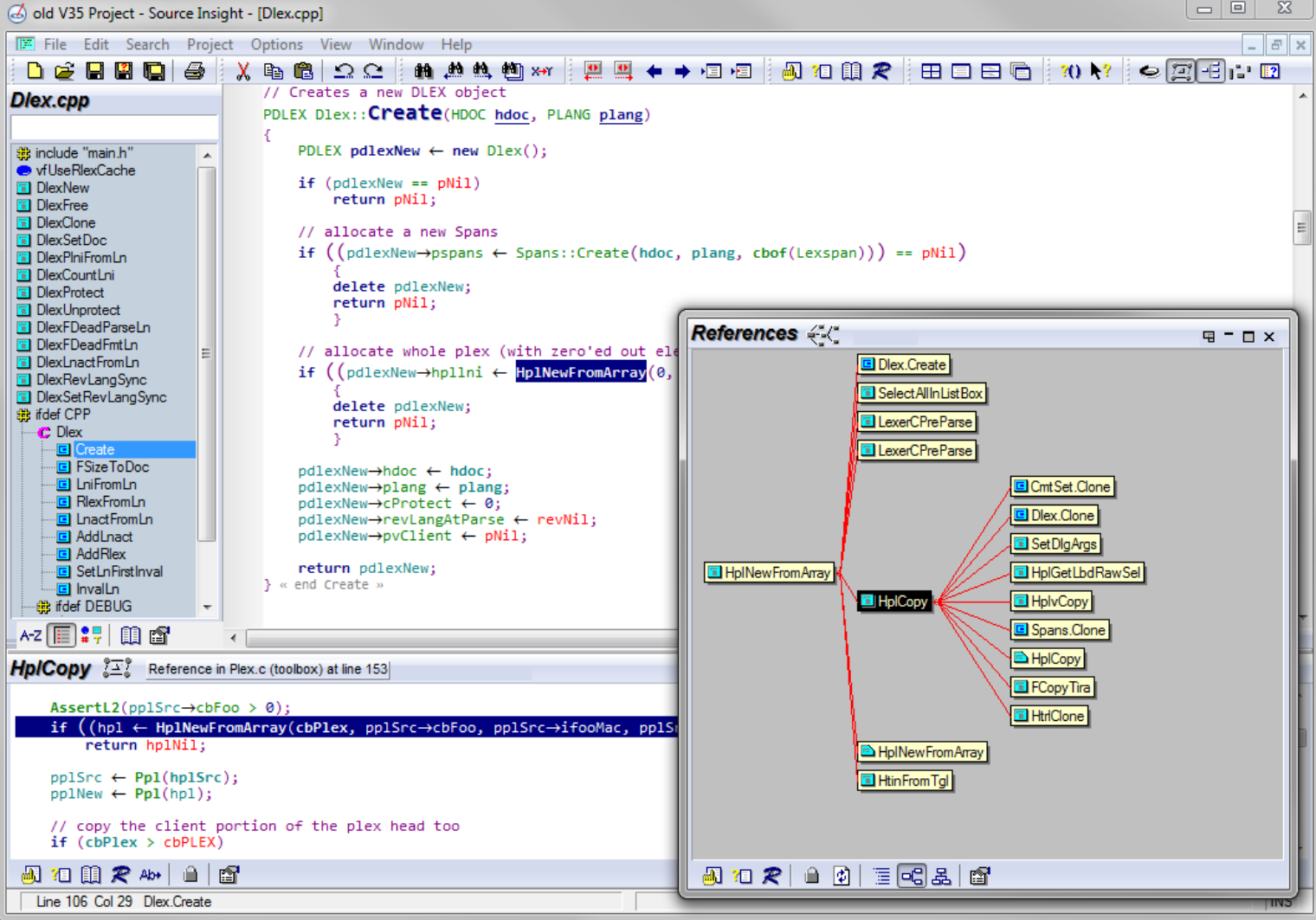
二、Source Insight解析RTOS源码的特殊配置
RTOS(如FreeRTOS、RTX、UCOS等)源码具有结构复杂、宏定义多、跨文件调用频繁等特点。为了更高效地解析这些系统源码,Source Insight 需要做一些专属的配置调整。
1. 项目导入与头文件解析
新建项目时,务必勾选“Scan All Subdirectories”,确保 RTOS 的内核、端口层、驱动层都被索引;
添加路径时,将 include、portable、CMSIS、arch 这些文件夹完整纳入;
在 Options > Preferences > File Types 中添加 .S、.ld 为支持格式,用于查看汇编启动文件和链接脚本。
2. 宏定义与预处理配置
RTOS源码中广泛使用 #define 作为调度器接口、钩子函数开关。
打开 Options > Preprocessor Configuration:
勾选 “Enable Preprocessor”;
手动添加 #define configUSE_IDLE_HOOK 1 等关键配置项;
为不同编译环境设置 #ifdef 宏值,保证 Source Insight 正确理解启用模块。
3. 任务调度与钩子函数定位技巧
由于 RTOS 会将任务函数通过函数指针注册,传统符号追踪无法捕捉;
使用“Find Symbol”结合字符串搜索辅助查找:
示例:xTaskCreate( 搜索创建任务位置;
vApplicationIdleHook 查找钩子函数使用点;
配合 Relation Window 可追踪任务函数与中断的相互关系。
4. 多文件交叉引用加速方法
使用 Project Symbol Window 搜索全局变量如 pxReadyTasksLists[];
利用“Reference Lookup”跳转到所有读写位置,便于理解任务切换逻辑;
快捷键 Ctrl+Shift+O 打开 Outline View,快速查看当前任务的完整结构。
5. 核心数据结构可视化建议
建议使用注释模块对 TCB_t、List_t 等核心结构添加自定义注释;
可建立结构文档索引,记录字段含义、作用域、初始化位置等,提升后续调试理解效率;
若配合其他工具(如 Doxygen)导出结构关系图,建议将 Source Insight 与图示配合使用,形成图文并茂的理解路径。
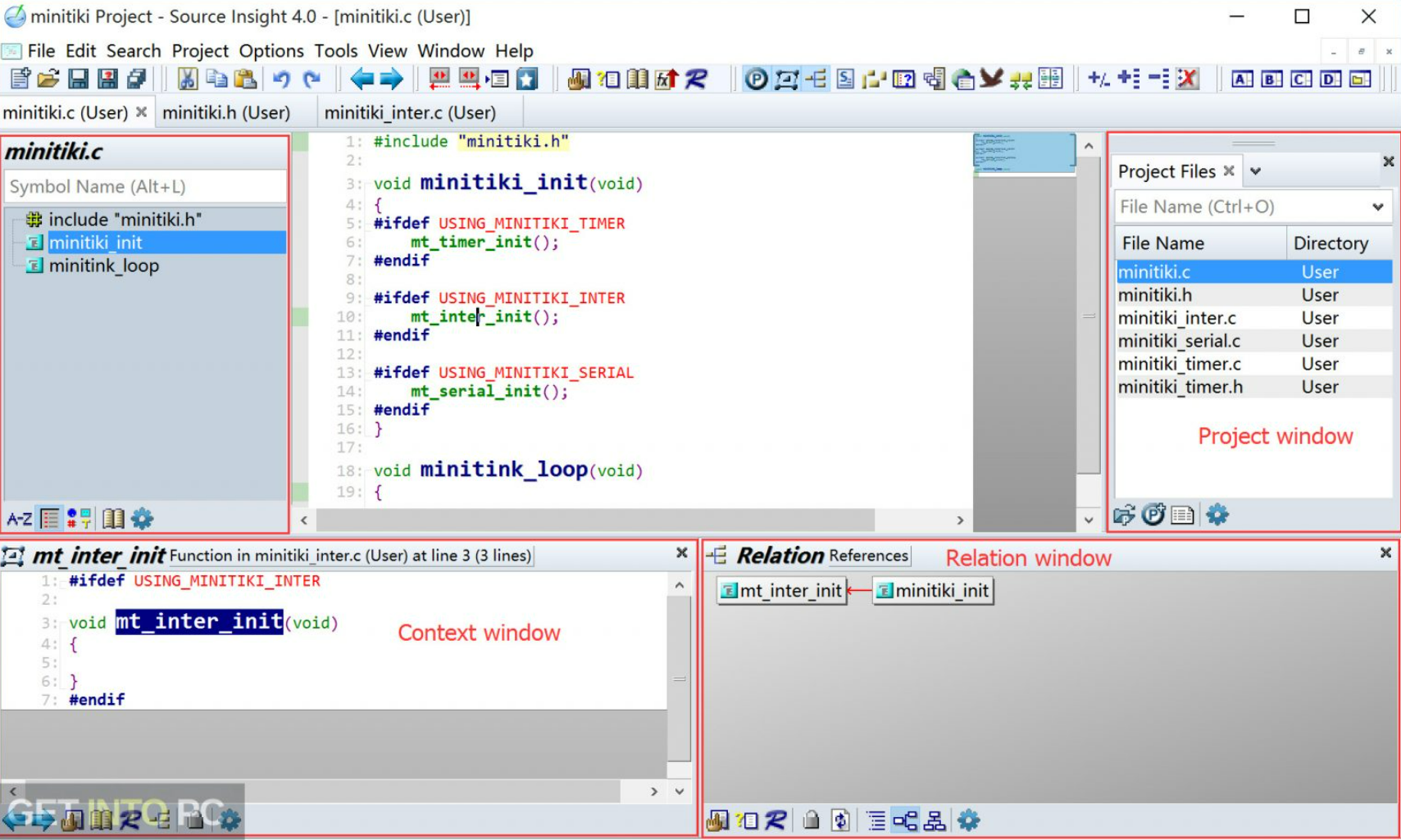
三、Source Insight在嵌入式协作中的进阶应用
随着团队协作开发的增加,Source Insight 也可以成为嵌入式团队中的知识库与协同工具。
1. 多人共享工程配置
项目配置文件 .sip 可以通过 Git 管理,统一项目入口;
自定义“符号颜色方案”和“注释模板”,保持团队代码风格统一;
不同开发成员可针对各自模块维护 My Notes 注释,形成个人知识地图。
2. 配合脚本与外部工具使用
利用 ctags 生成全局符号辅助 Source Insight 跳转;
可配合 Python 脚本自动扫描符号更新、检测未注释函数等问题;
和 SerialPlot、LogView 等工具配合,实现代码行为与运行日志的快速比对。
3. 结合RTOS调试器映射变量
若调试器支持导出变量符号(如 Keil 的 uvproj),可将变量名批量注入 Source Insight;
实现在 Source Insight 中直接点击变量即可联动调试器查看地址和数值;
为RTOS调试注入更直观的代码-行为映射链路。
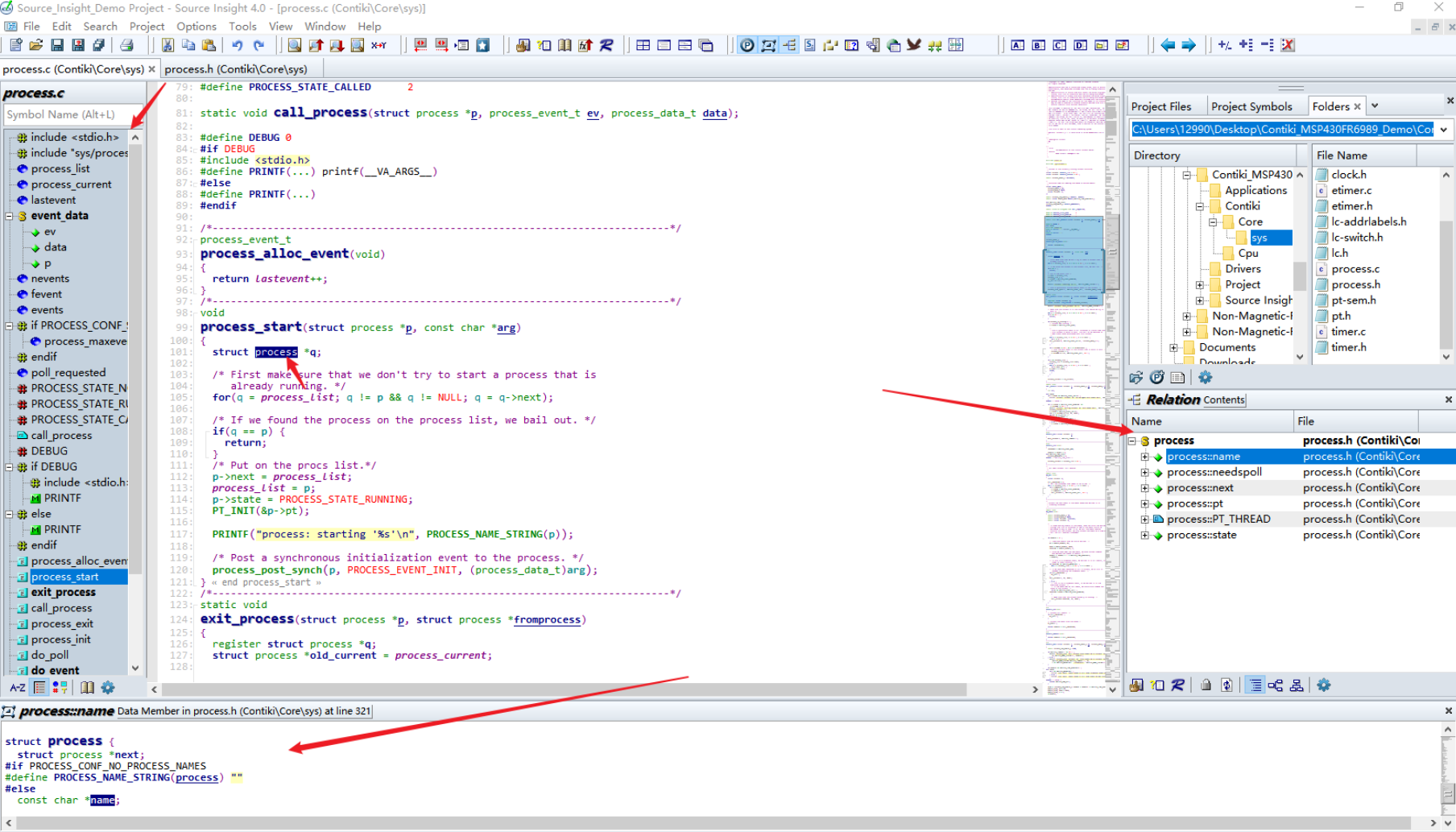
总结
Source Insight窗口布局定制化指南 Source Insight解析RTOS源码的特殊配置 这两个问题,反映的是嵌入式开发者日常工作中对于“效率工具”与“结构理解”的双重需求。通过灵活布局设置,可以使Source Insight更贴合个人或团队使用习惯;而对RTOS源码的精细化解析配置,则能解决实际开发中符号混淆、调用追踪难等常见问题。结合项目场景,不断优化工具配置与使用方式,才能最大化释放Source Insight作为代码分析利器的全部潜能。
展开阅读全文
︾